三星s4如何关闭移动数据与Wi-Fi网络?
三星S4作为一款经典的智能手机,虽然已发布多年,但仍有部分用户在使用,在日常使用中,关闭网络功能可能是为了节省流量、避免干扰或仅在特定网络环境下使用,以下是关于三星S4关闭网络(包括移动数据和Wi-Fi)的详细操作方法、不同场景下的设置步骤及注意事项,帮助用户根据需求灵活管理网络连接。
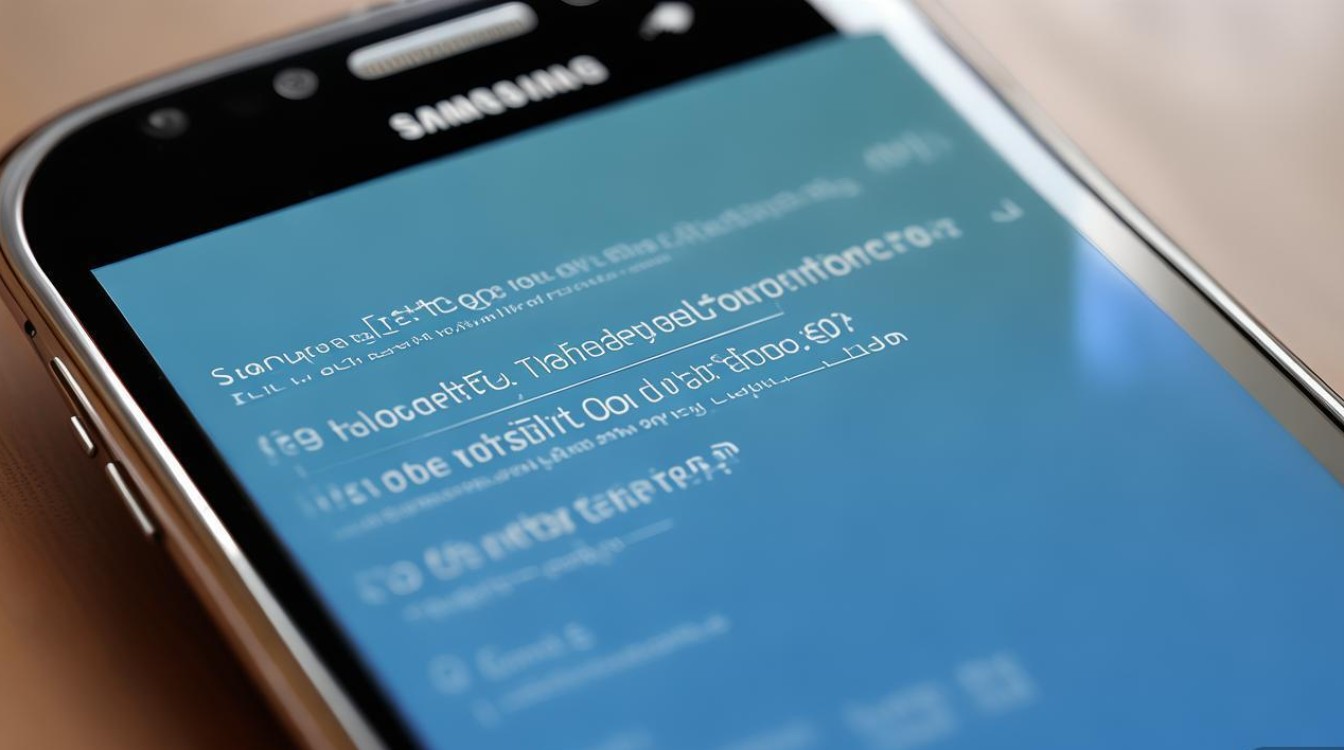
关闭移动数据(蜂窝数据)
移动数据即手机通过运营商基站接入互联网的功能,关闭后手机将无法使用4G/3G/2G网络上网,但可正常接打电话和收发短信,操作步骤如下:
-
通过快捷设置面板关闭
- 从屏幕顶部向下滑动,拉出通知栏(部分系统版本需从顶部两次下拉)。
- 在快捷设置区域找到“移动数据”或“蜂窝数据”图标(通常显示为信号塔或“蜂窝”符号,不同系统版本图标可能略有差异)。
- 点击该图标,图标变为灰色即表示已关闭,此时手机仅使用Wi-Fi联网,若未连接Wi-Fi则无法上网。
-
通过设置菜单关闭
- 进入手机“设置”应用(可在桌面或应用列表中找到)。
- 选择“连接”选项(部分系统版本为“更多连接”或“网络连接”)。
- 点击“移动网络”或“蜂窝网络”,进入后找到“移动数据”选项,关闭开关即可。
-
设置移动数据限制
若需在流量不足时自动关闭移动数据,可开启“流量限制”功能:- 在“移动网络”设置中,选择“移动数据限制”。
- 设置流量上限(如1GB),当流量达到阈值时,系统自动关闭移动数据,避免超额产生费用。
关闭Wi-Fi网络
Wi-Fi是无线局域网连接功能,关闭后手机将无法通过路由器等设备接入互联网,适用于无需Wi-Fi的场景(如节省电量或使用移动数据)。
-
通过快捷设置面板关闭
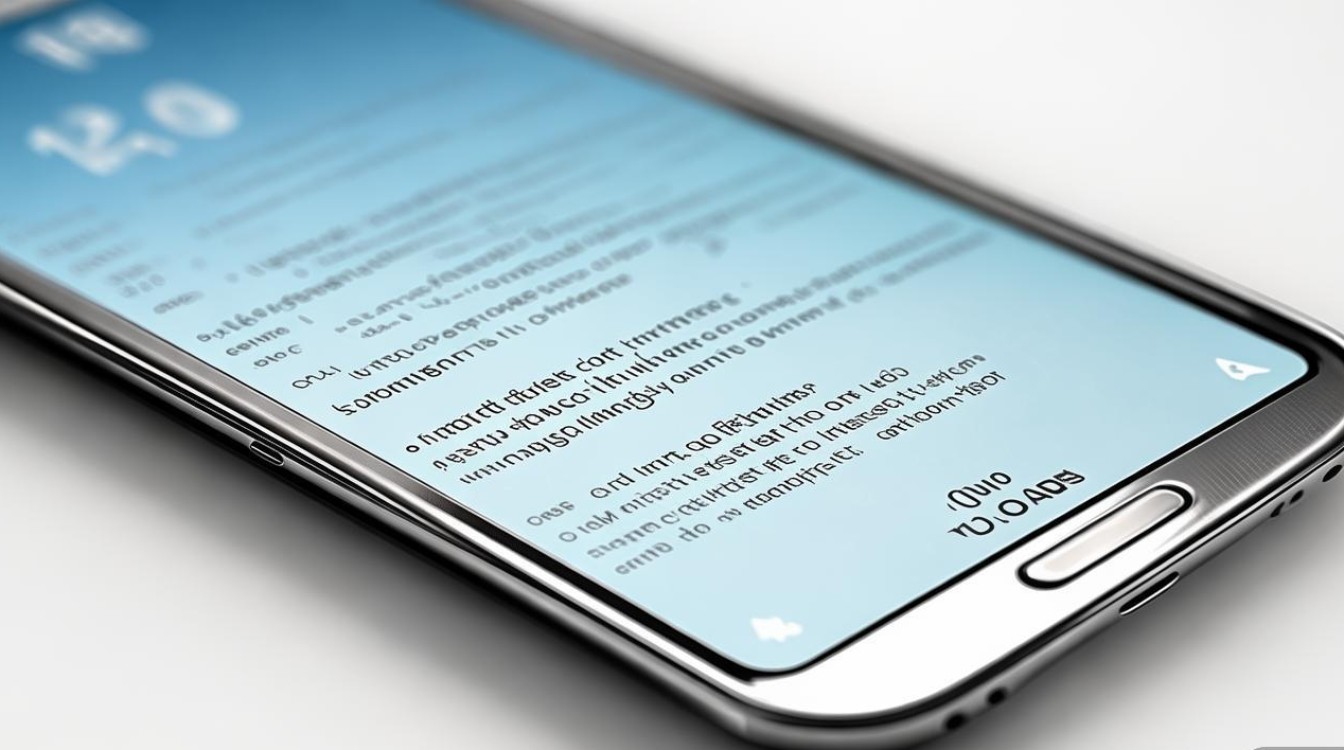
- 下拉通知栏,找到“Wi-Fi”图标(通常显示为信号波纹状)。
- 点击图标,图标变为灰色即表示Wi-Fi已关闭。
-
通过设置菜单关闭
- 进入“设置”>“连接”>“Wi-Fi”。
- 关闭右上角的“Wi-Fi”开关,或点击已连接的Wi-Fi网络名称旁的“断开连接”按钮。
-
管理Wi-Fi网络
- 若需保留Wi-Fi功能但避免自动连接特定网络,可在“Wi-Fi设置”中长按目标网络名称,选择“忘记网络”删除保存的配置。
- 开启“Wi-Fi定时关闭”功能(部分系统版本支持),可在指定时间(如夜间)自动关闭Wi-Fi,节省电量。
关闭所有网络连接(飞行模式)
飞行模式会同时关闭移动数据、Wi-Fi、蓝牙及GPS等所有无线通信功能,适用于飞机、医院等禁止使用无线设备的场景,或快速断开所有网络连接。
-
通过快捷设置面板开启
- 下拉通知栏,找到“飞行模式”图标(通常显示为飞机符号)。
- 点击图标,图标变为高亮即表示已开启,此时所有网络功能均被关闭。
-
通过设置菜单开启
进入“设置”>“连接”>“飞行模式”,开启开关即可。
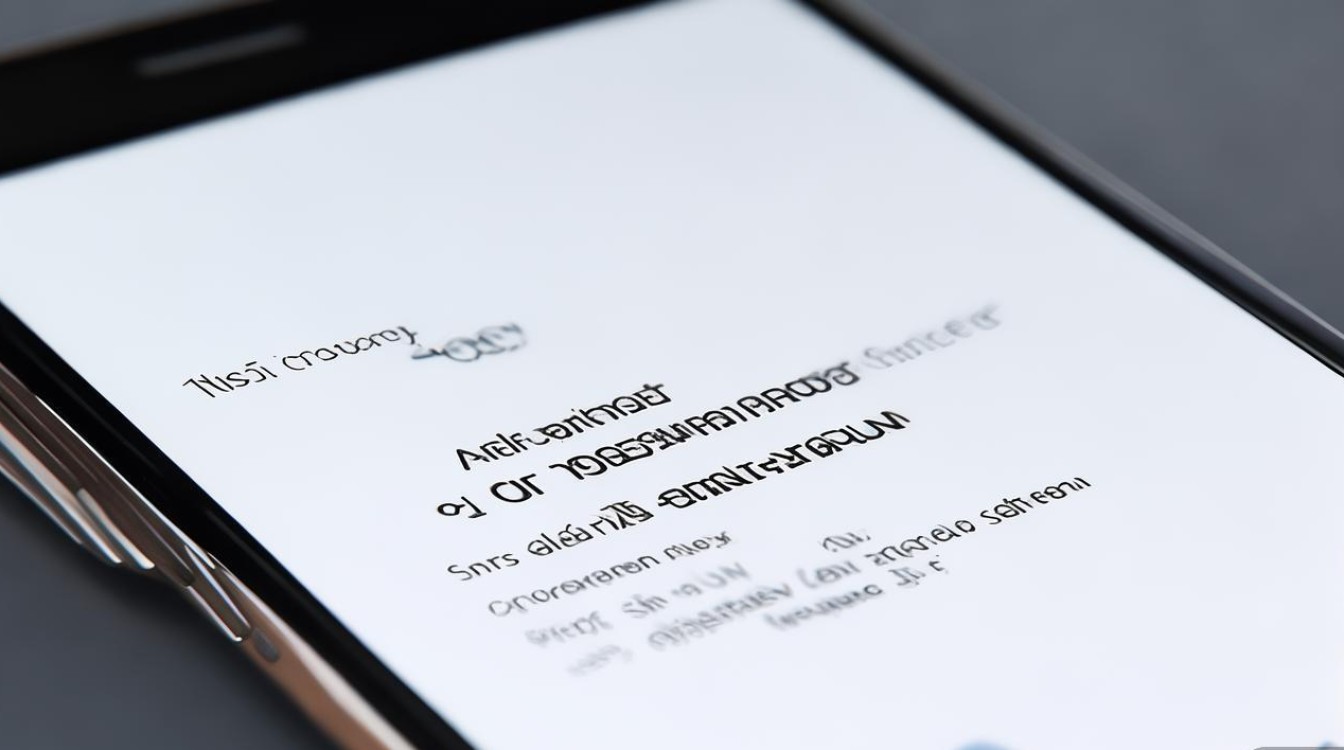
注意:开启飞行模式后,若需单独使用Wi-Fi,可在飞行模式开启状态下重新进入Wi-Fi设置并手动开启(部分系统支持)。
不同场景下的网络管理建议
| 场景 | 推荐操作 |
|---|---|
| 节省流量 | 关闭移动数据,仅使用Wi-Fi;或在“移动网络”中关闭“后台数据”功能。 |
| 避免夜间流量消耗 | 设置“移动数据定时关闭”(如23:00-7:00),或开启“流量提醒”功能。 |
| 仅使用Wi-Fi | 关闭移动数据,保留Wi-Fi开启。 |
| 飞机出行 | 开启飞行模式,若需使用Wi-Fi,可在飞行模式下单独开启Wi-Fi(部分机型支持)。 |
| 信号差时省电 | 关闭移动数据,避免手机持续搜索信号耗电。 |
注意事项
- 关闭网络后的影响:关闭移动数据后,依赖网络的应用(如微信、浏览器)将无法联网;关闭Wi-Fi后,若未开启移动数据,手机将完全断网。
- 系统版本差异:三星S4可能搭载不同Android版本(如4.4或5.0),设置路径可能略有差异,建议根据实际界面调整操作步骤。
- SIM卡状态:若移动数据无法关闭,可能是SIM卡被锁定或系统故障,可尝试重启手机或恢复网络设置(“设置”>“备份和重置”>“重置网络设置”)。
相关问答FAQs
Q1:关闭移动数据后,还能接打电话和收发短信吗?
A:可以,关闭移动数据仅禁止上网功能,不影响手机的通话和短信功能,这些功能依赖的是基础的蜂窝网络信号,与数据流量无关。
Q2:如何设置仅在特定时间段使用移动数据?
A:部分三星S4系统支持“流量计划”功能:进入“设置”>“连接”>“移动数据”>“流量计划”,设置开启/关闭时间(如工作日9:00-18:00),系统会自动在指定时间段开启或关闭移动数据,若系统无此功能,可借助第三方定时开关应用实现。
版权声明:本文由环云手机汇 - 聚焦全球新机与行业动态!发布,如需转载请注明出处。





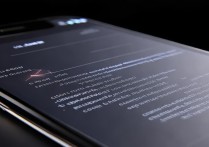
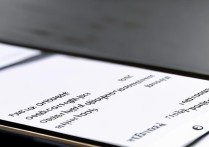





 冀ICP备2021017634号-5
冀ICP备2021017634号-5
 冀公网安备13062802000102号
冀公网安备13062802000102号